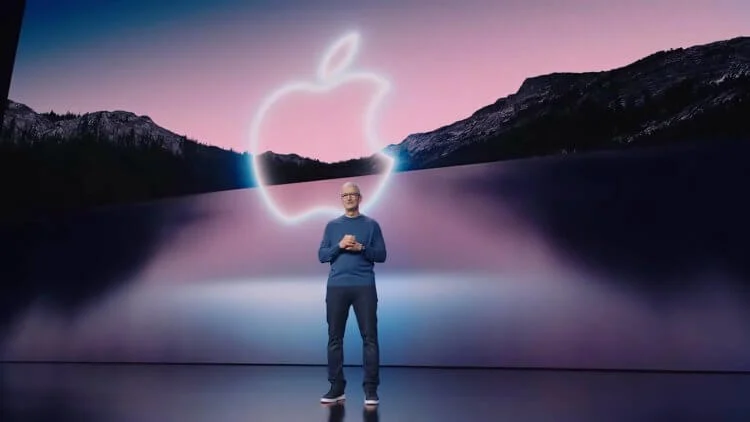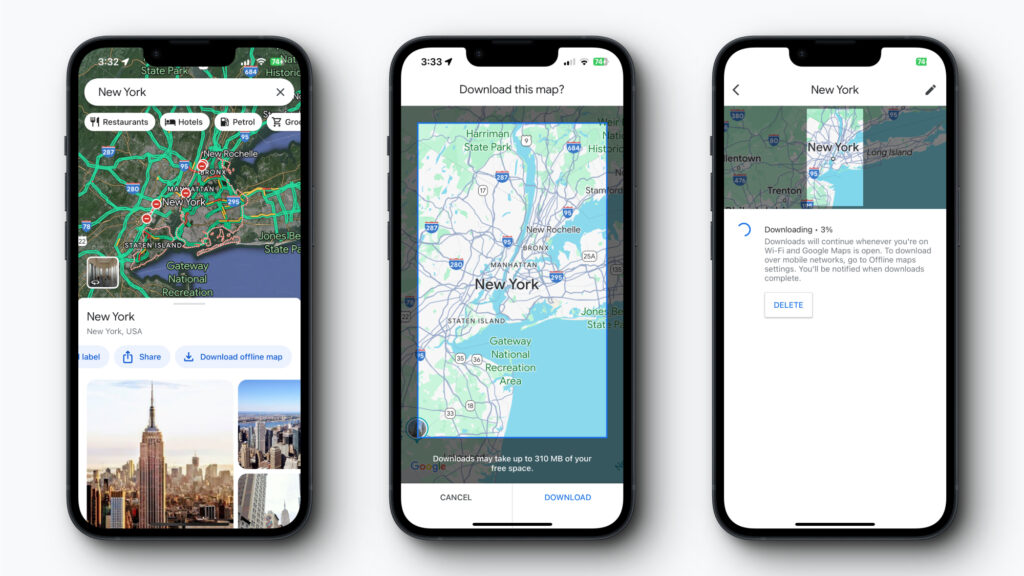
У сучасних подорожах і поїздках на роботу надійне підключення до Інтернету може бути недоступним у будь-який час. Щоб не заблукати і мати доступ до потрібних маршрутів і місць, важливо підготуватися заздалегідь. Ось як зберегти місця та області Google Maps перед тим, як ви перейдете в офлайн, згідно з Lifehacker, провідним світовим сайтом з порадами щодо технологій та життя.
Як завантажити офлайн-карти перед поїздкою
Завдяки Google ви можете заздалегідь завантажити карти будь-якої точки світу, тому вам не доведеться обмежуватися найближчими місцями. Ви також можете завантажити кілька карт і зберігати їх на своєму пристрої до року.
Відкрийте додаток Карти Google і знайдіть місто, район або країну, яку ви збираєтеся відвідати. Потім торкніться вибраної опції, щоб перейти на інформаційний екран.
На Android проведіть пальцем вгору по меню; на iOS проведіть пальцем до кінця списку параметрів. Тут натисніть кнопку «Завантажити». Якщо ви переглядаєте екран відомостей у повноекранному режимі, натисніть кнопку меню з трьома крапками у верхньому правому куті та виберіть Завантажити офлайн-карту.
Ви побачите попередній перегляд того, що збираєтеся завантажити. Ви також можете збільшувати або зменшувати масштаб, щоб розширити область. Коли ви задоволені, натисніть кнопку Завантажити.
Якщо ви користуєтеся мобільним інтернетом, вам може бути запропоновано підтвердити завантаження залежно від налаштувань телефону та програми.
Як завантажити офлайн-карти вашого поточного місцезнаходження або районів
Хоча ви можете завантажити маршрути для будь-якої точки світу, Google Maps має окрему функцію для завантаження офлайн-карт вашого поточного місцезнаходження. Це корисно, якщо ви вже перебуваєте в цьому районі, маєте проблеми з інтернет-з’єднанням, але знайшли місце з Wi-Fi.
Відкрийте додаток Карти Google і натисніть на значок профілю у верхньому правому куті. Прокрутіть сторінку вниз до розділу «Офлайн-карти» та виберіть «Вибрати власну карту».
Виберіть потрібну область, а потім натисніть кнопку Завантажити. За кілька секунд карта буде завантажена для використання в автономному режимі.
Щоб керувати офлайн-картами, перейдіть до розділу «Профіль», потім «Офлайн-карти» та натисніть кнопку з трьома крапками поруч із картою, якою ви хочете керувати. Тут ви можете оновити, перейменувати або видалити карту.
Оптимізуйте налаштування офлайн-карт перед поїздкою
Тепер, коли ви завантажили кілька карт користувача, настав час трохи підправити налаштування для ще більш зручного використання.
У меню профілю перейдіть до розділу «Офлайн-карти». Тут ви побачите список всіх завантажених вами карт. Натисніть кнопку з трьома крапками поруч із будь-якою картою, щоб отримати параметри «Оновити» або «Перейменувати». Завантажені карти рекомендується перейменувати для зручності розпізнавання.
Перебуваючи тут, не забудьте ввімкнути функцію автоматичного оновлення для Карт Google. Це дозволить автоматично оновлювати завантажені карти у фоновому режимі. Натисніть кнопку налаштувань у верхньому правому куті сторінки «Офлайн-карти», а потім увімкніть функцію «Автоматичне оновлення офлайн-карт».
Ви також можете ввімкнути опцію автоматичного завантаження рекомендованих карт, щоб Google автоматично завантажував нові карти.
Не забудьте скористатися меню «Параметри завантаження», щоб переключити завантаження лише на Wi-Fi. Це допоможе вам заощадити на мобільному трафіку (особливо в подорожах).